Как изменить размер иконок в Windows 7?
- Категория: Технические советы
- – Автор: Игорь (Администратор)
Каждый из нас сталкивался с тем, что необходимо переключить отображение файлов в папке, т.е. изменить размер иконок. Например, сменить "список" на "крупные значки". Обычно, делается это следующим путем. Вы открываете контекстное меню проводника, переходите в "Вид", и выбираете необходимый размер. В крайнем случае используете вынесенный в специальную кнопку ротатор размеров (находится справа сверху в окне проводника).
В принципе, ничего сложного. Но, давайте представим, что вам надо поменять размер не в одной папке. Допустим, их будет десять. Вы открываете первую папку. Открываете контекстное меню и меняете. Открываете вторую папку, и проделываете тоже самое. Третью. Четвертую. Пятую. И тут в голову приходит мысль "а нельзя ли это сделать как-то проще и быстрее?". Вы судорожно начинаете использовать ротатор, иначе это как-то уж слишком медленно. Шестую. Седьмую. Тут вы вспоминаете, что в четвертой папке ошиблись с размером. Открываете четвертую, опять меняете. Переходите к восьмой. Девятая. И, вот наконец, десятая. Скорее всего, в вашей голове прокручивается мысль "фухх".
Если думаете, что вы никогда не столкнетесь с такой задачей, то вы обязательно вспомните эти слова, когда будете разбирать фотографии или картинки по папкам. А если еще в таких папках изначально находились текстовые файлы с именами "описание.txt", то радости вашей не будет предела (если изначально в папке находились обычные файлы, то после добавления фотографий, автоматического переключения не будет).
Примечание: Основная проблема кроется в самом алгоритме автоматического изменения размера, который срабатывает только в определенные моменты и при определенных условиях. Тем не менее, сложно осуждать разработчиков, так как в таких алгоритмах очень много особенностей и возможных "ожидаемых вариантов".
Но, что же делать? Есть простой и быстрый способ! Тем, кто часто обрабатывает фотоизображения это особенно понравится. Это фокус работает как в Windows Vista, так и в Windows 7.
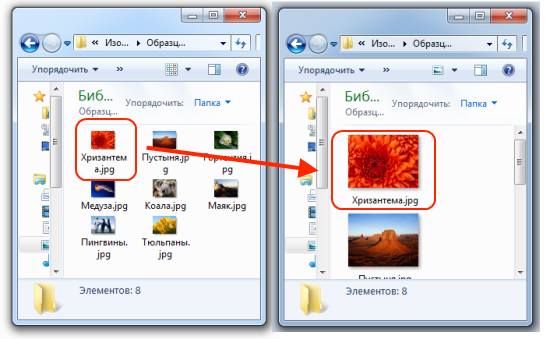
- Убедитесь в том, что окно проводника является активным. Для этого кликните на пустом месте
- Нажмите и удерживайте клавишу Ctrl. А теперь прокрутите колесо мыши вверх и вниз, чтобы увидеть как меняются иконки
Заметьте, что размеров стало заметно больше. Так что можно подкорректировать отображение, как говорится, "под себя".
Скорее всего, теперь вы уже не захотите менять изображения через контекстное меню или ротатор, так как это слишком медленно и неудобно.
Примечание: если вы будете изменять размеры, то, возможно, заметите небольшое ухудшение качества отображения. Если такое произошло, то оно сохранится до тех пор, пока вы не откроете снова папку. Это связано со спецификой преобразования размеров иконок.
-
Раздражает Aero Snap в Windows 7? Отключите его! Технические советы

-
Еще пара изящных функций Windows 7 Технические советы

-
Три изящных функции Windows 7 Технические советы

-
Как открыть вашу папку или программу при помощи горячих клавиш Windows? Технические советы
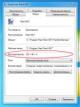
-
Как быстро открыть систему восстановления Windows (System Restore)? Технические советы

-
Как проверить интернет на компьютере (подключение)? Технические советы

-
Как направить вывод командной строки в файл? Технические советы

-
Как изменить имя владельца в Windows? Технические советы

-
Ищите Пуск Выполнить в Windows 7 / Vista? Вот как восстановить! Технические советы

-
Как создать диск восстановления Windows 7 / Vista (загрузочный)? Технические советы





